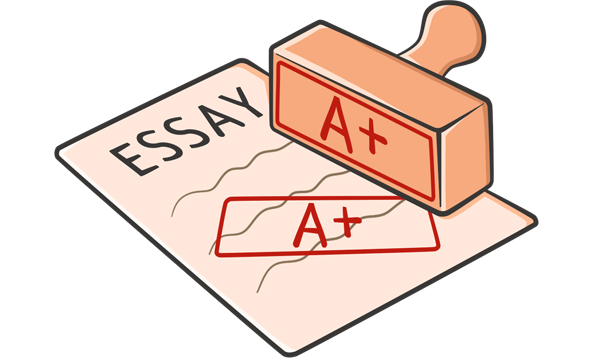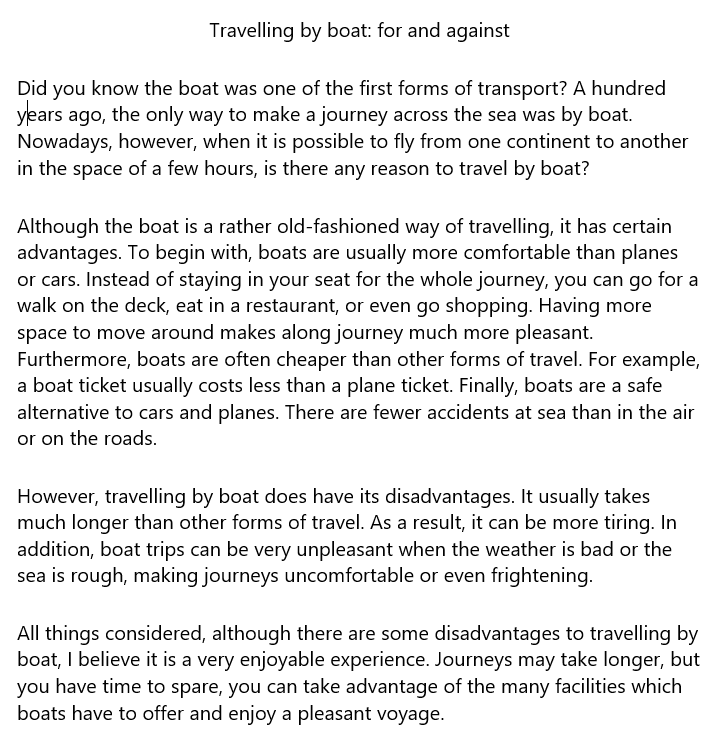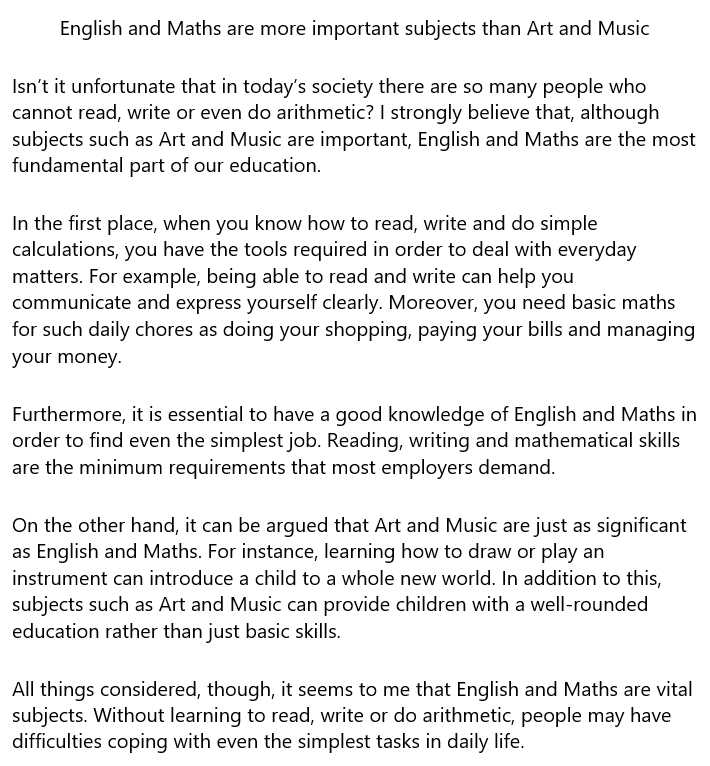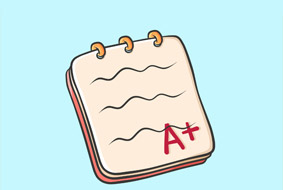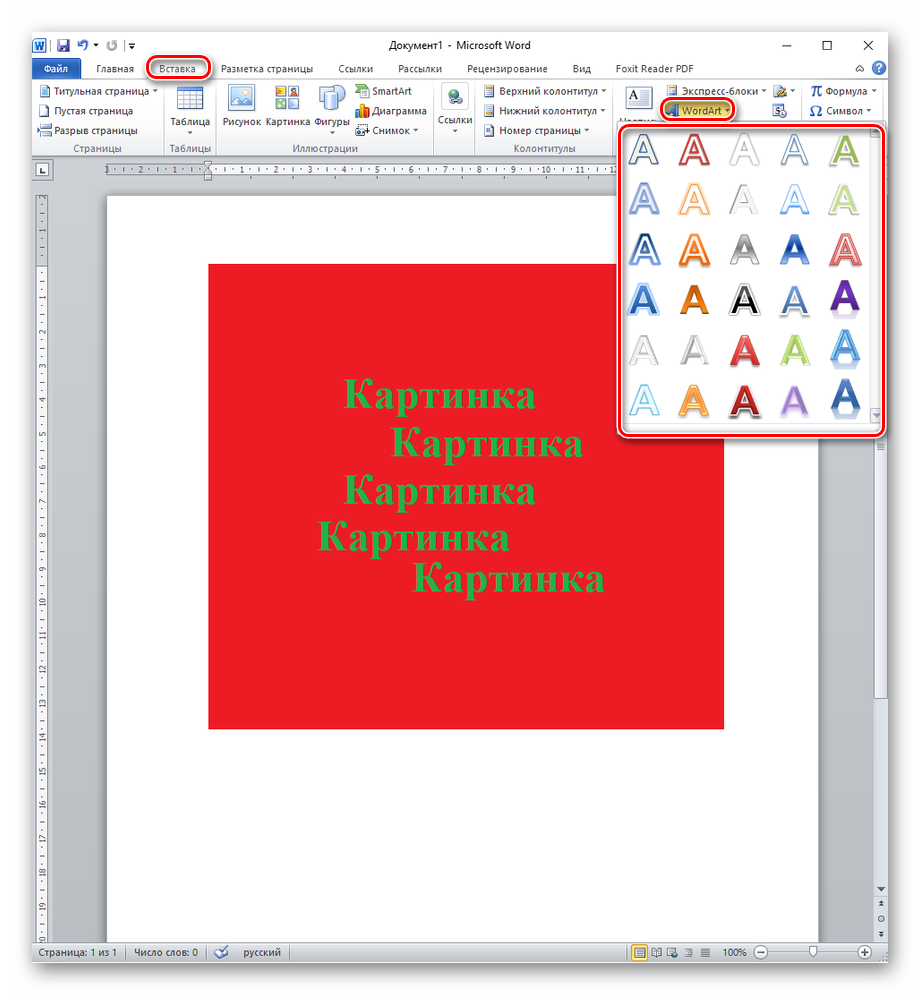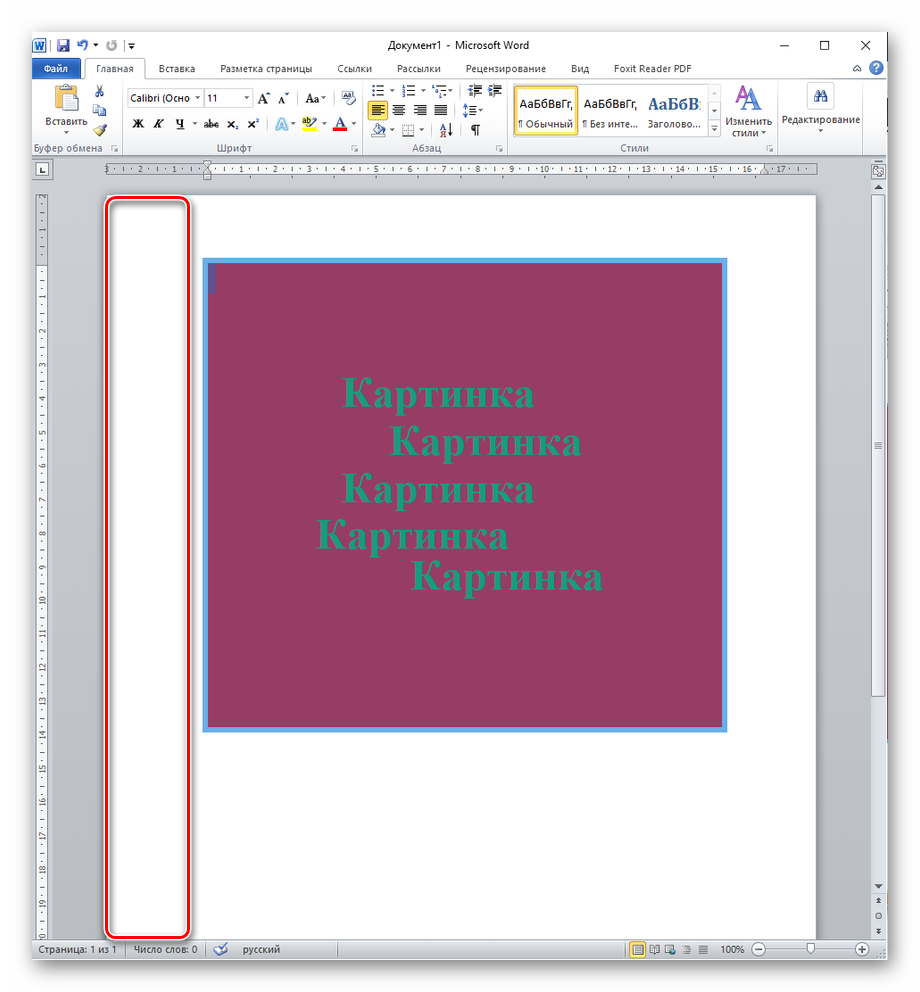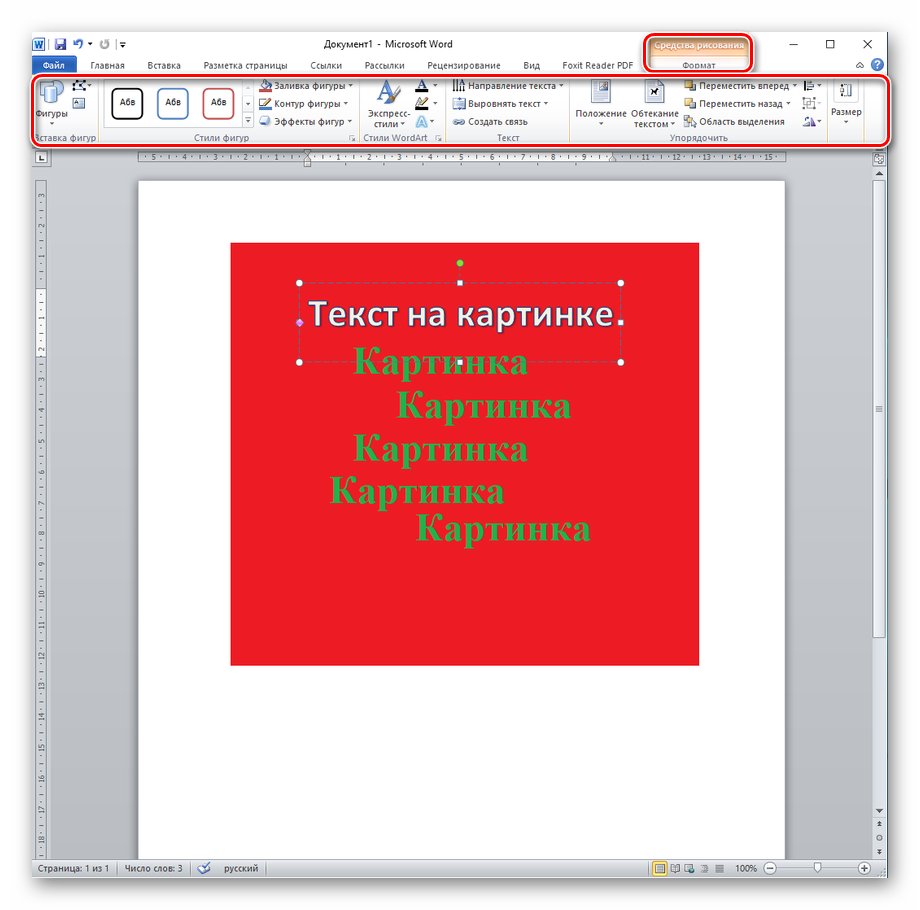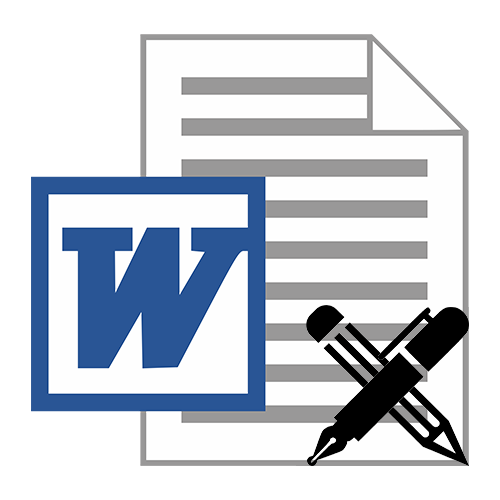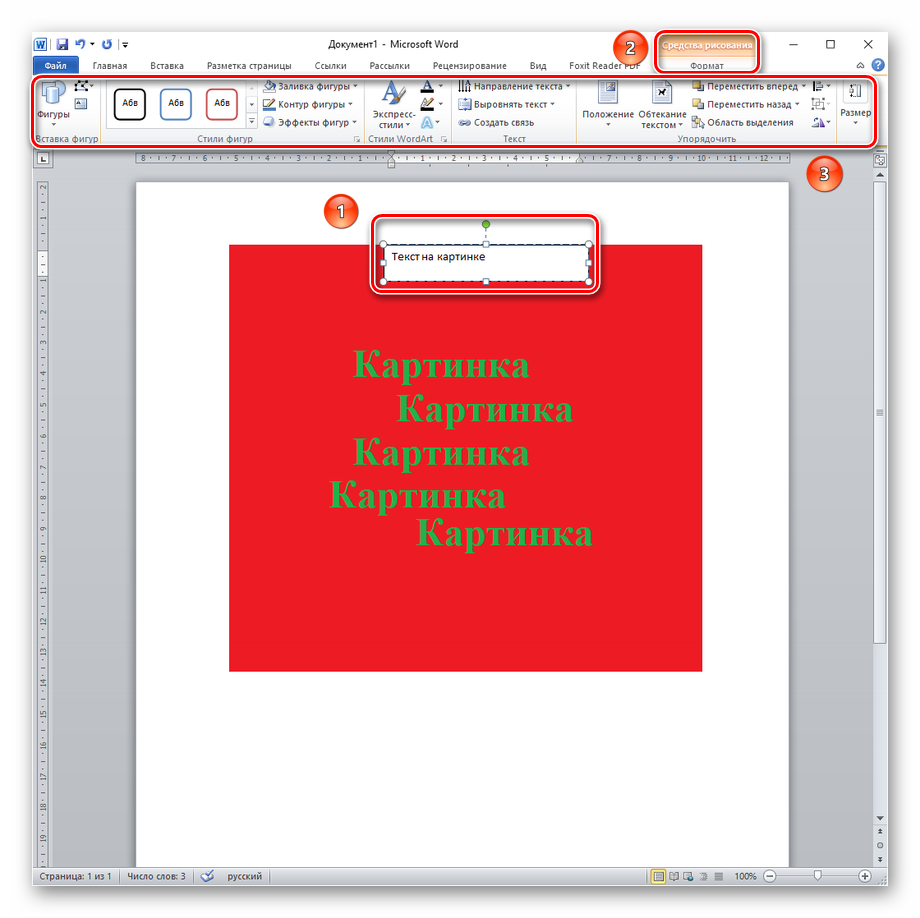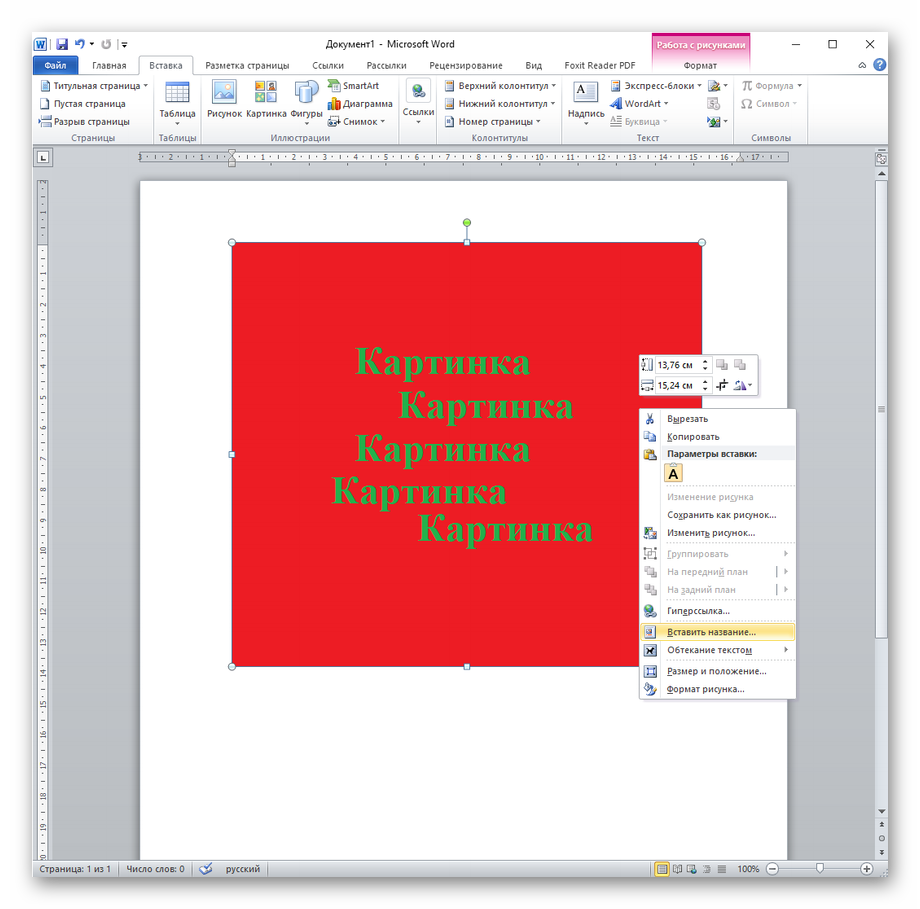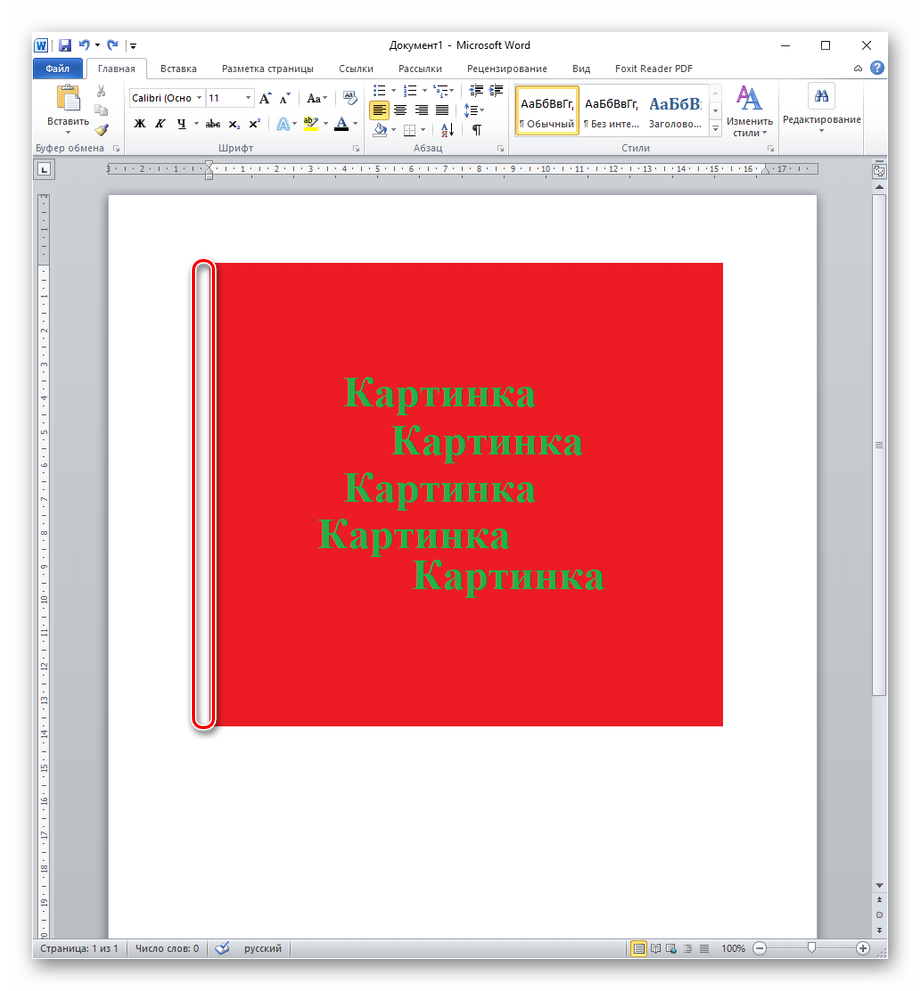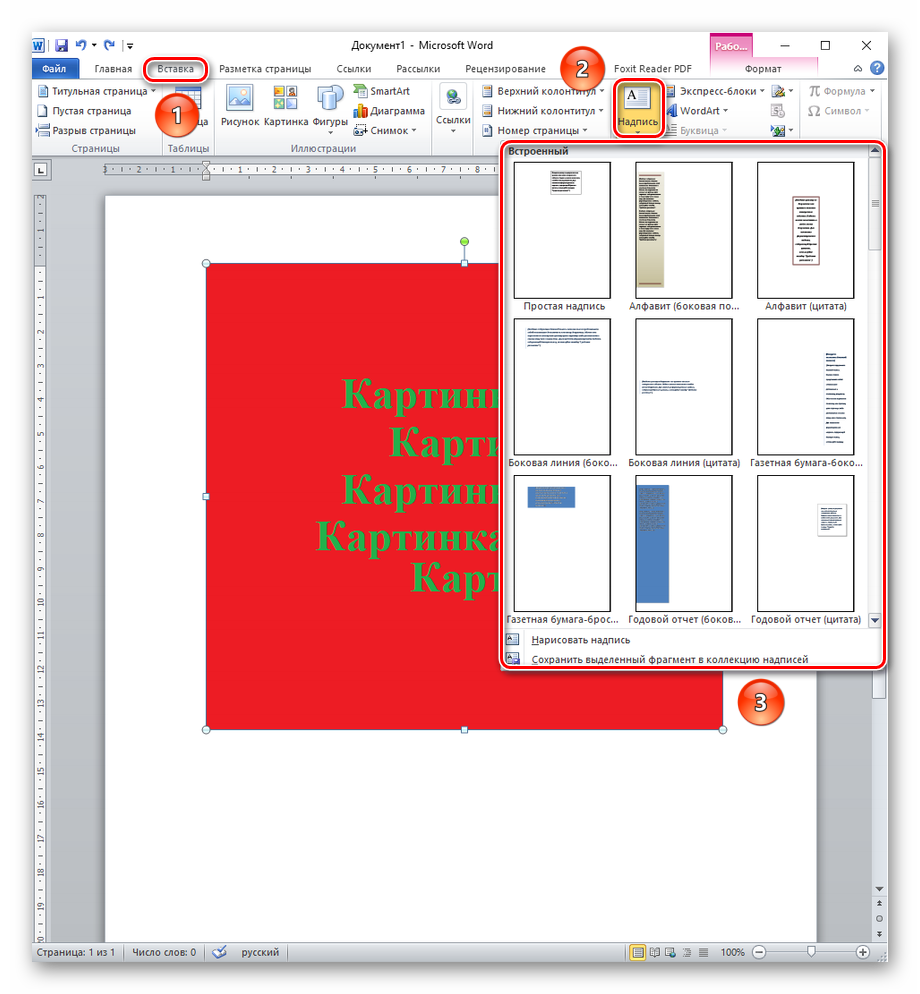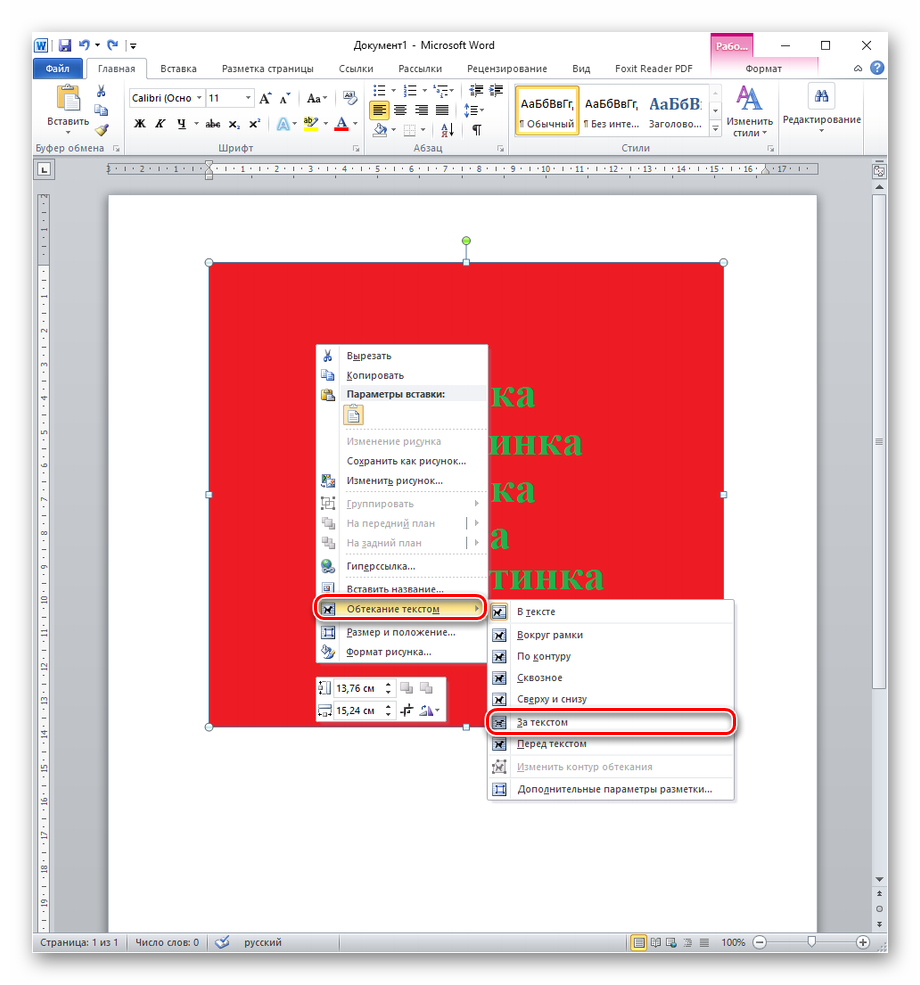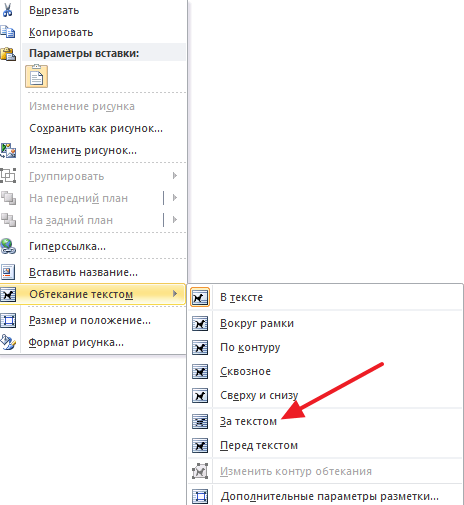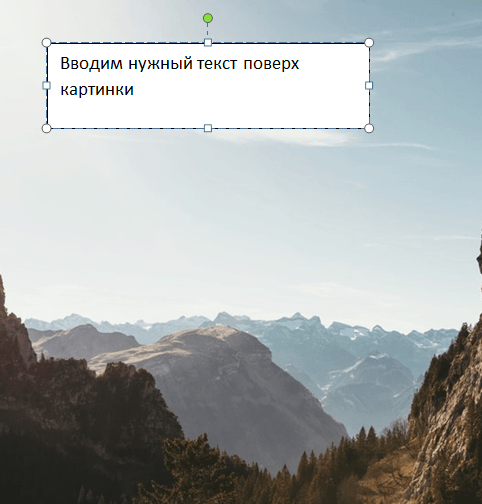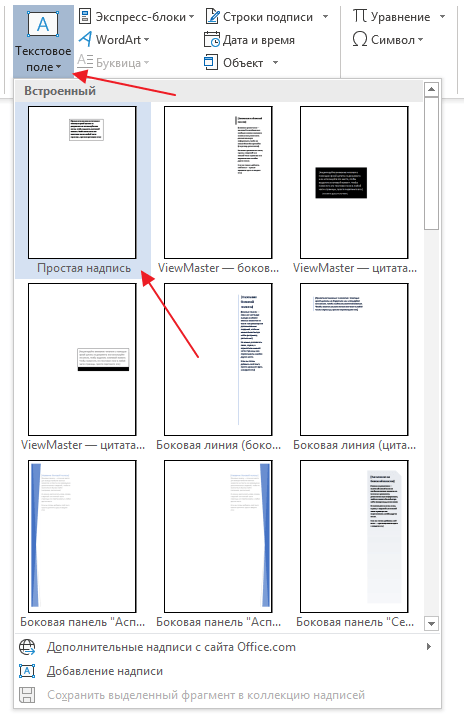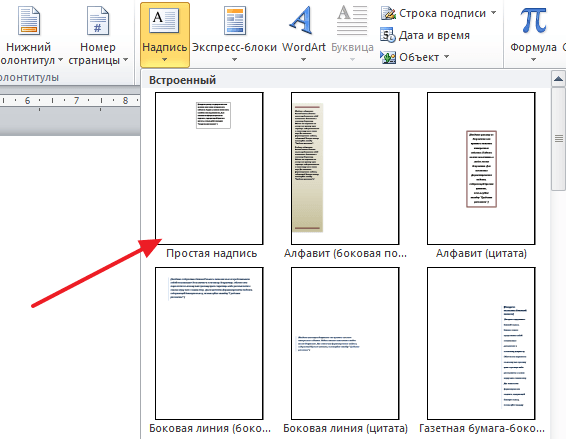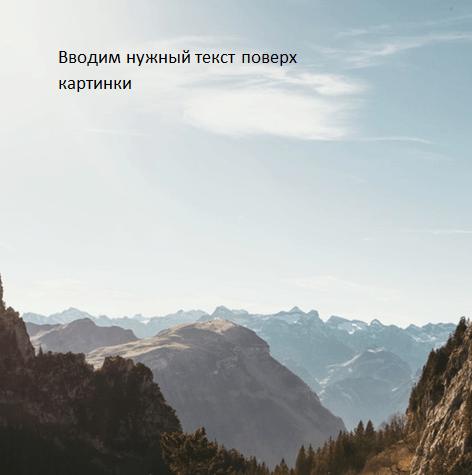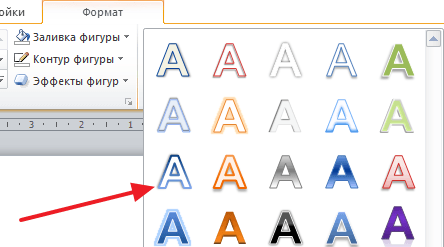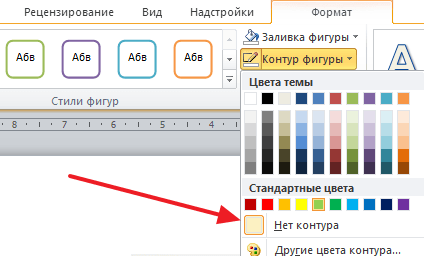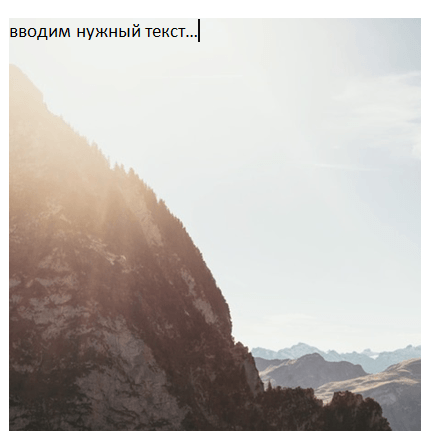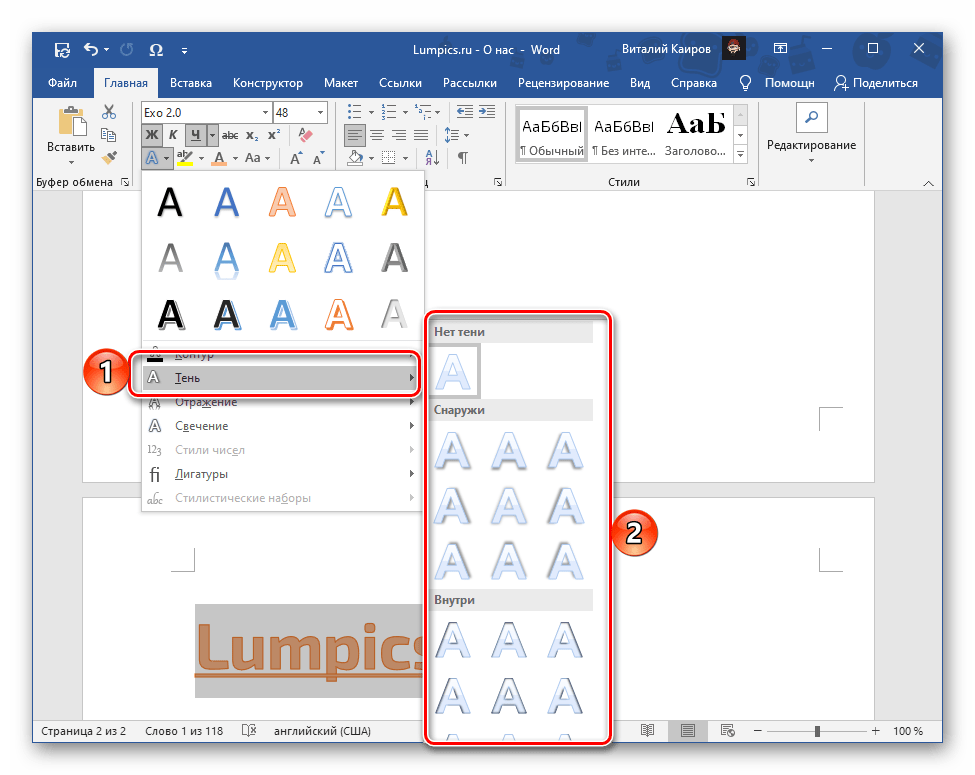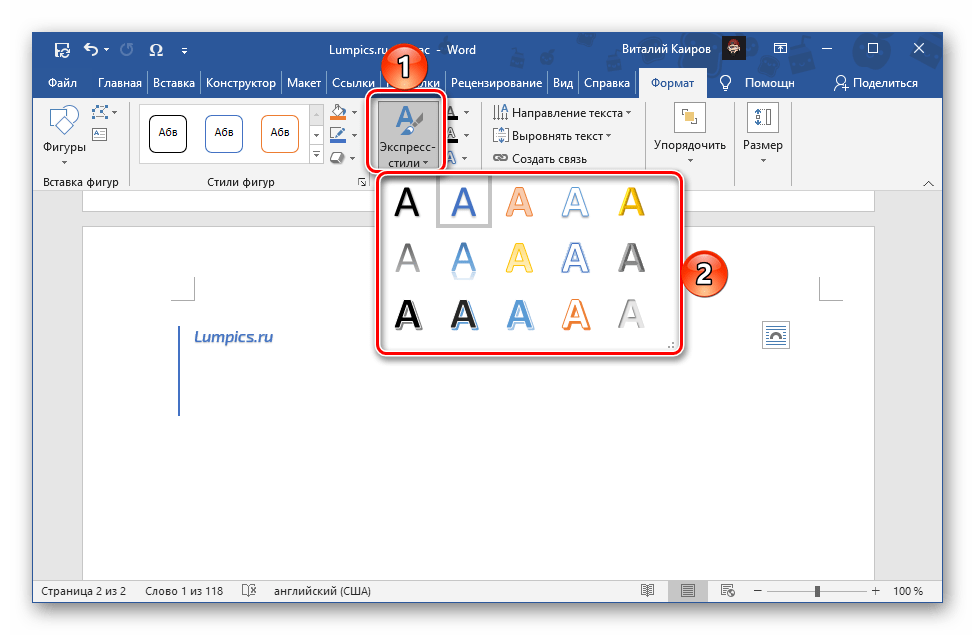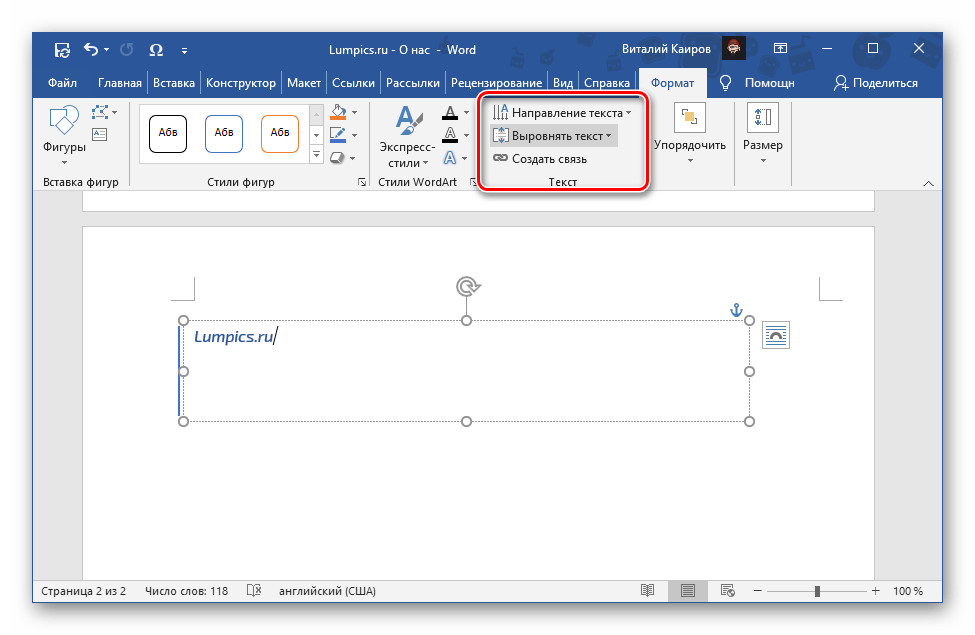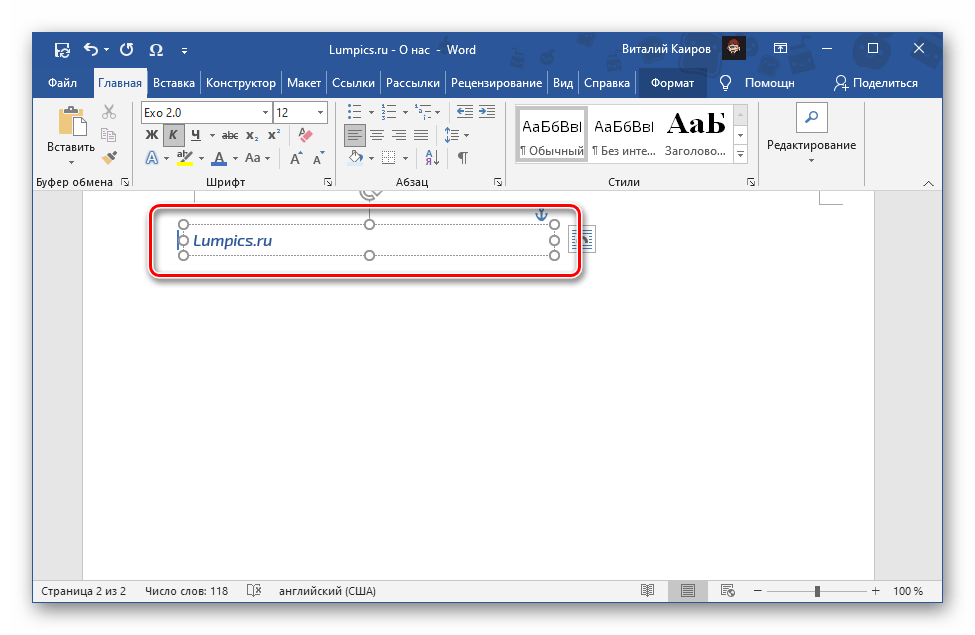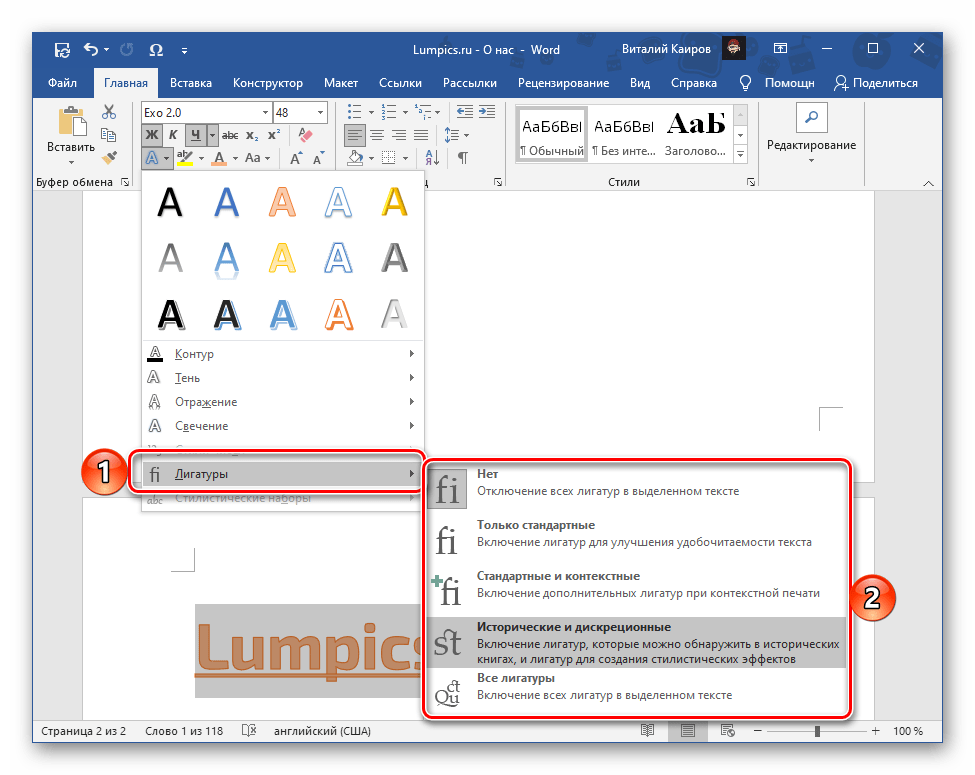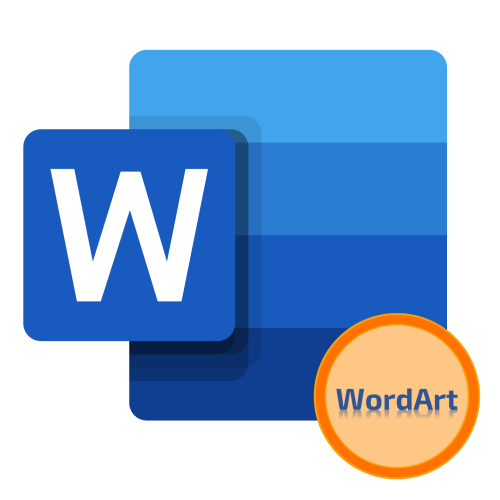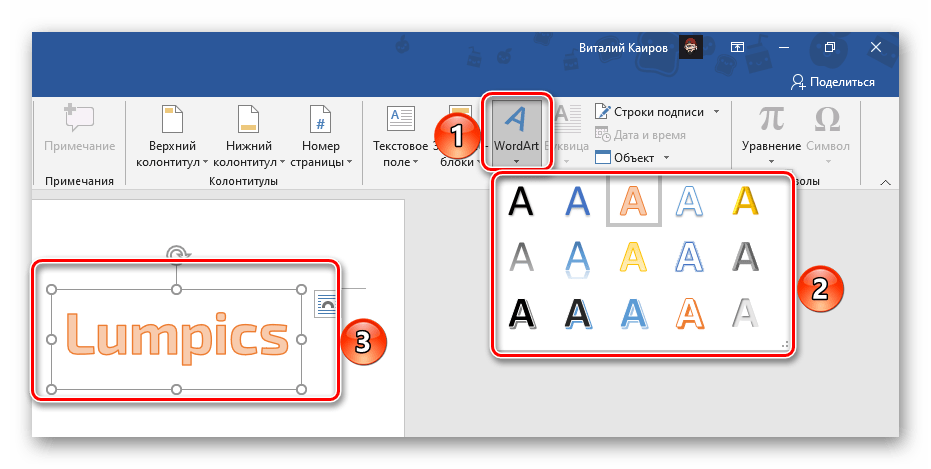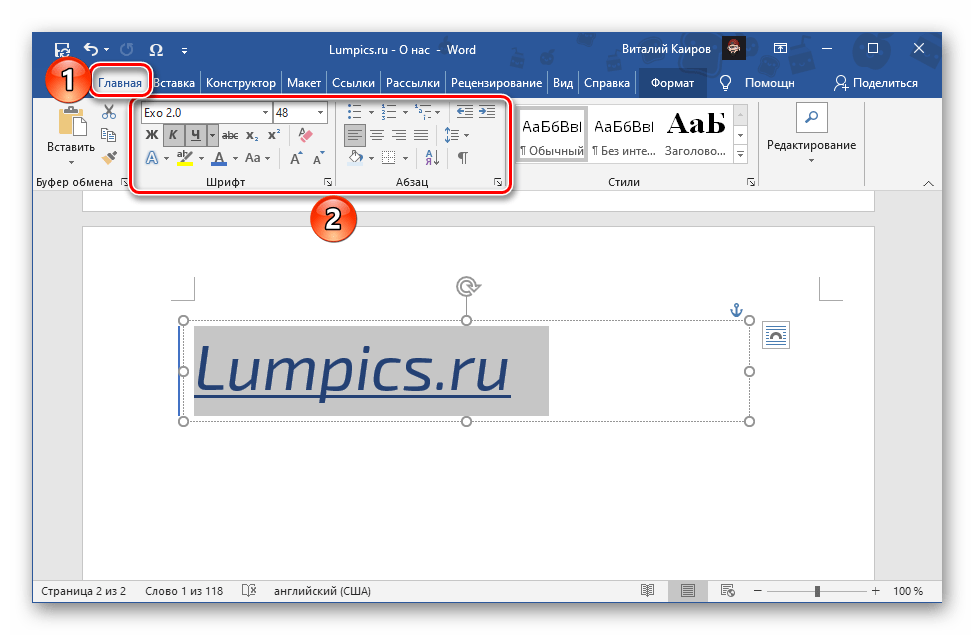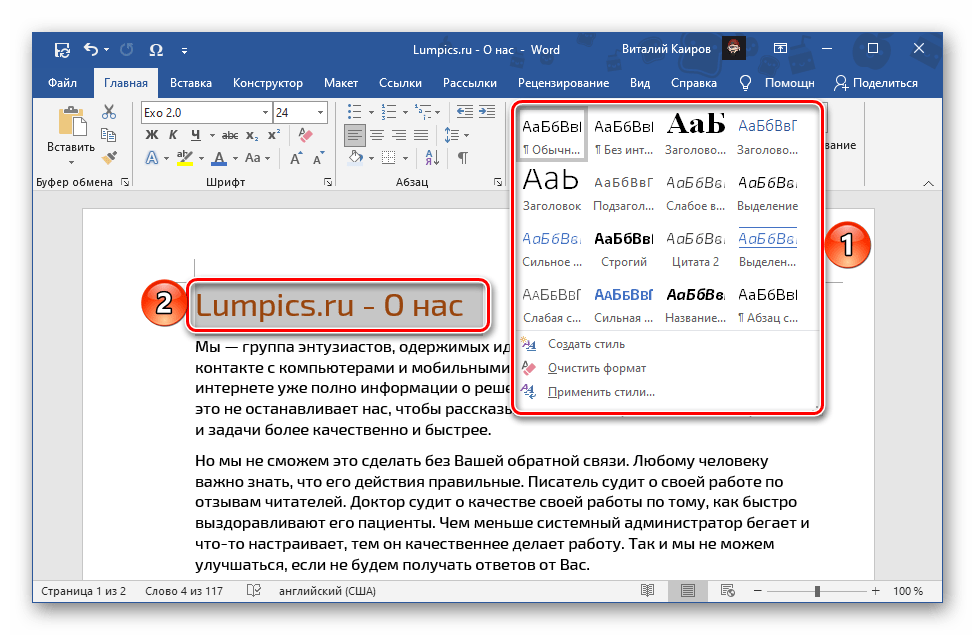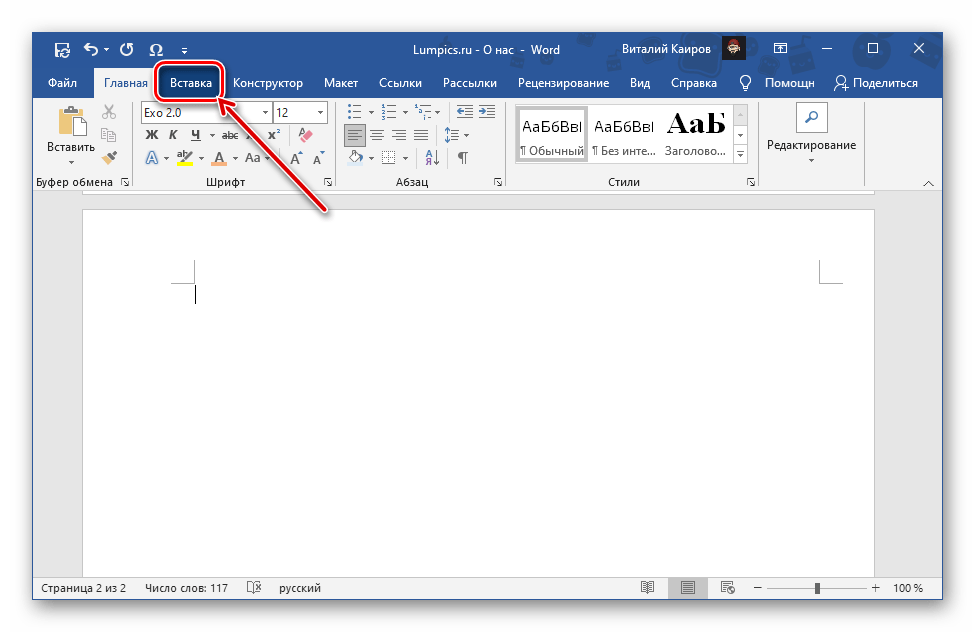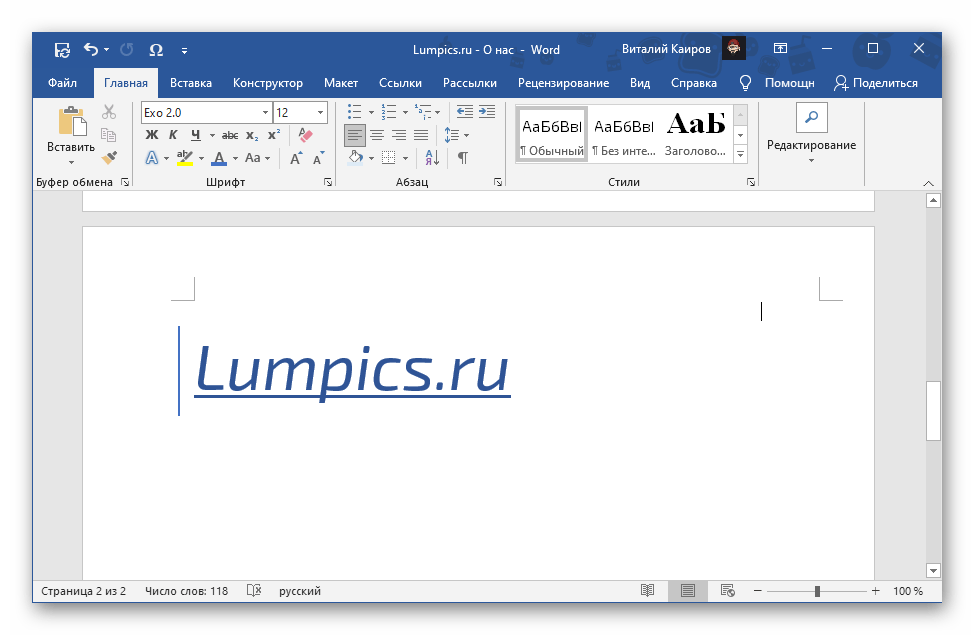Учащиеся 8-х классов продолжают отрабатывать навык написания сочинения-рассуждения на литературную тему. Считаем, что не лишним будет в этом деле включить ребят в беседу, где бы они порассуждали, поспорили, сделали вывод. Обратим внимание, что все истолкования должны касаться темы, где подводим итоги, делаем выводы, приводим цитаты. Говорим об образности языка, меткости суждений писателя по тому или иному вопросу. Приводим факты из современной жизни, доказывая актуальность произведения в наши дни. После того, как тема хорошо выяснена, дети неплохо справляются с поставленными целями.
Научить детей самостоятельно мыслить, не пользоваться чужими трудами, не бояться творчества – задача для учителя, которую можно решить простым, известным всем методом, предложенным на уроке.
Цель урока:
- Отработать умение построения сочинения-рассуждения на литературную тему обобщающего характера;
- Отработать навыки по составлению плана сочинения;
- Совершенствовать навыки подбирать эпиграф, вводить в сочинение цитаты.
Оборудование: мультимедийная доска, диапроектор, тексты произведения
Ход урока
1. Объявление темы.
2. Повторение: рассуждение как один из типов речи; сложный план к сочинению; оформление цитат.
3. Работа по выяснению главной мысли сочинения. Обсуждаются вопросы, которые были вынесены в домашнее задание.
— Над чем решил посмеяться Н.В.Гоголь?
— Каков смысл эпиграфа комедии?
Комментируя ответы учеников, учитель сообщит о том, что чиновничество стало истинным бедствием для России. И чиновники сояли, как темный лес, над безгласным народом… Н.В.Гоголь, заметив движущие силы современного ему общества, изобразил в комедии все сословия, кроме духовенства, и на вершине этой пирамиды – правящее чиновничество.
— Какое впечатление произвела комедия на читателя? Как об этом сказал сам драматург?
— Давайте прочитаем отзывы критиков о комедии и попробуем объяснить причины ликования одних и возмущение других. (высвечиваем на мультимедийном экране, частично – у детей на раздаточном материале):
Никто никогда до него (Гоголя) не читал такого курса патологической анатомии русского чиновника. С усмешкой на губах он проникает в самые сокровенные изгибы этой нечистой и злобной души. (А.Герцен)
Гоголь действительно сделал важное дело. Впечатление, произведенное его комедией, много прибавляет к тем впечатлениям, которые накопляются в умах существующего порядка вещей. (А.Никитенко)
Автор выдумал какую – то Россию и в ней какой – то город, в который свалил он все мерзости, которые изредка на поверхности настоящей России находишь… (Вигель – в письме к Загоскину)
Не комедия, а карикатура в разговорах…действие ее не новое и притом несбыточно и невероятно; в ней сначала до конца нет ни одного благородного, возвышенного движения, не только мысли. (Н.Греч)
— Как вы понимаете смысл слов, которые, по воспоминаниям современников, произнес Николай I после просмотра премьеры комедии: «Всем досталось, а больше всего мне».
— Таким образом, уездный городишко, изображенный писателем, — это сколок общества того времени. Показанная в миниатюре сама Россия.
Работа по отбору материала для сочинения
— Ребята, ответьте на вопросы, ответы на которые и помогут вам собрать материал для сочинения.
Аналитическая беседа
— Где и когда происходят события, изображенные в комедии? (Обращаем внимание учащихся на то, что время событий устанавливаем по описаниям судьи, избранного по воле дворянства на эту должность и пятнадцать лет занимающего ее, — следовательно, это 30-е годы 19 века).
— Каким вы представляете уездный город по репликам действующих лиц?
— Кому принадлежит власть в городе? – Какова деятельность? (Следует подчеркнуть, что драматург создавал не столько отдельные фигуры людей, сколько «отдельную корпорацию воров и грабителей». Не случайно потому кольцевое обрамление комедии – массовые сцены, в которых показана вся группа правителей города, обеспокоенных приездом ревизора.
— Почему большое значение в комедии отведено мотиву взятки?
— Как живется горожанам? (В центре внимания положение купечества (4 действие), эпизодические фигуры из народной среды. Это и образы арестантов, не получивших пищи, и забитых солдат, у которых «сверху мундир, а внутри ничего нет», бедных больных, которые «выздоравливают, как мухи». Бесправный народ представлен и в образе слесарши, мужа которой незаконно отдали в солдаты, и высеченной унтер – офицерши. фигуры мещанок, выдвинутых на передний план, предполагают за собой целую группу людей. И, действительно, вслед за появлением слесарши в окно высовывается рука с просьбами, а затем «дверь отворяется и выставляется какая-то фигура во фризовой шинели, с небритою бородою, разбитою губою и перевязанной щекою; за ней в перспективе появляется несколько других №»
— Как вы думаете, изменит ли приезд настоящего ревизора порядки в городе?
Примерный план сочинения (составляем с учащимися)
I. Беспощадный смех великого русского писателя.
II. Сатирическое изображение Н.В.Гоголем порядков уездного города30 – годов 19 века в комедии «Ревизор»
1. Система образов в пьесе.
2. Место и время действия.
3. Ограниченность и низменность интересов правителей города.
4. «Дела в большом запущении».
5. Должностные злоупотребления чиновников.
6. Роль мотивов взятки в комедии.
7. Жертвы из социальных низов.
III. Отсутствие в сюжете комедии смягчающих обстоятельств в адрес правящего чиновничества. Обобщающее значение картин жизни провинциального города, нарисованнных Гоголем.
— Учащиеся работают самостоятельно: на черновиках пишут сочинение.
— По желанию обсуждаем 1-3 написанных текста.
— Приводим ориентировочный текст – вступление.
В литературу 19 века Н.В.Гоголь вошел как писатель-сатирик, автор многих бессмертных произведений. В их числе и комедия «Ревизор», представление которой состоялось в 1836 году.
Говоря об идейном замысле комедии, Гоголь писал: «В «Ревизоре я решил собрать в одну кучу… все несправедливости, какие делаются в тех местах и в тех случаях, где больше всего требуется от человека справедливость, и за одним разом посмеяться над всем».
Какие же это несправедливости? Действие происходит в небольшом уездном городе, от которого хоть три дня скачи, ни до какого государства не доскачешь». В городе правят чиновники во главе с городничим. В их руках вся власть. От их воли зависят судьбы социальных низов.
— Далее даем детям рекомендации о последовательном, логичном изложении мыслей, о включении цитат, как подтверждение фактов, суждений.
— Напоминаем о том, что проверять сочинение необходимо 3-4 раза.
— Выставление оценок.
— Рефлексия: Был ли урок полезным в плане познания нового ?
— На что особенно вы будете обращать внимание при написании сочинения-рассуждения на литературную тему?
Домашнее задание:
1. Дописать сочинение
2. Подготовиться к изучению творчества И.С.Тургенева.
В статье разберем виды правильной структуры эссе и расскажем, как грамотно выполнять письменные работы на английском.
Эссе на английском — это короткое сочинение с определенной структурой, в котором вы выражаете свою точку зрения по заданной теме.
Структура эссе на английском языке
Сколько слов должно быть в эссе по английскому языку? На каждом экзамене установлен минимальный и максимальный объем письменной работы. Обычно задание предполагает написание эссе длиной от 180 до 320 слов. Если вы собираетесь сдавать тест по английскому, рекомендуем заранее уточнить необходимый объем письменной работы и тренироваться писать текст соответствующей длины.
Структура эссе по английскому языку универсальна для всех экзаменов. Письменная работа состоит из следующих частей:
- Заголовок — название эссе, отражающее тему повествования.
- Введение — 2-4 коротких предложения, раскрывающих тему эссе.
- Основная часть — 2-3 абзаца, описывающих суть сочинения. Каждый из абзацев в основной части сочинения начинается с вводного предложения (topic sentence). Последующие предложения развивают и подтверждают мысль, высказанную в topic sentence.
- Заключение — 2-4 предложения, подводящих итог написанному. В этой части вы делаете общий вывод по теме эссе.
На сайте theeasyessay.com вы сможете составить план идеального эссе, руководствуясь простой инструкцией.
Виды эссе по английскому языку и их особенности
Вид эссе по английскому языку, которое вам нужно написать, зависит от заданной темы. Virginia Evans — автор книги Successful Writing — выделяет три вида эссе.
1. For and against essays (эссе с аргументами за и против)
Название говорит само за себя: вы приводите аргументы за и против какого-то явления. В сочинениях такого типа придерживайтесь следующего плана:
- Введение. В нем вы подводите читателя к теме обсуждения.
- Основная часть. Вы приводите аргументы за и против какого-то действия или явления, при этом не нужно высказывать свою точку зрения.
- Заключение. Здесь вы выражаете свое отношение к теме и делаете вывод.
Все примеры взяты из учебника Successful Writing автора Virginia Evans, уровень Intermediate.
2. Opinion essays (эссе-мнение)
В opinion essays вам нужно не просто отразить свою точку зрения, но и взглянуть на предложенную тему под разными углами. Рассмотрите все аспекты вопроса, напишите свое мнение и обязательно подтвердите его аргументами.
План эссе-мнения по английскому:
- Введение. Вы указываете тему рассуждения.
- Основная часть. Вы высказываете свое мнение и аргументируете его. Здесь желательно рассмотреть и мнение, противоположное вашему, а также пояснить, почему вы не разделяете эту точку зрения.
- Заключение. Вы подводите итоги, окончательно формулируя свою точку зрения по предложенной теме.
3. Suggesting solutions to problem essays (предложение решения проблемы)
В этом виде письменной работы вам предложат рассмотреть какую-либо глобальную проблему. Ваша задача — предложить пути решения.
План этого вида эссе следующий:
- Введение. Вы указываете проблему и ее причины или последствия.
- Основная часть. Вы предлагаете способы решения проблемы и возможные последствия таких действий. Четко аргументируйте, зачем следует принимать определенные меры и что это за собой повлечет.
- Заключение. Подводите итоги своих рассуждений.
Правила написания эссе по английскому языку на отлично
Перед тем как писать эссе по английскому языку, ознакомьтесь с некоторыми правилами. Эти простые рекомендации помогут вам успешно справиться с письменной работой.
1. Готовьтесь к любым темам
Эссе по английскому показывает не только ваш уровень знания языка, но и эрудицию. Поэтому перед подготовкой к экзамену читайте тексты на разные темы. Это поможет вам расширить кругозор и запомнить новые слова и фразы, которые вы сможете использовать в письменной работе на экзамене.
2. Разумно используйте черновик
Так как времени на написание эссе на английском языке отводится мало, черновиком нужно пользоваться разумно. Если времени в обрез, советуем сразу после получения задания и знакомства с темой набросать свои мысли и аргументы к ним в виде коротких тезисов. Это позволит вам написать четкое эссе на чистовик.
3. Определите подходящий стиль
Стиль написания эссе на английском языке должен быть полуформальным или формальным. Не используйте сленг и сокращения слов, например, вместо can’t пишите cannot, вместо wanna — want to и т. п. Чтобы разобраться, чем отличаются разные стили речи и как их использовать, читайте статью «Формальный и неформальный английский».
4. Придерживайтесь структуры
Как только вы получили задание, определите тип эссе и план, по которому вы будете его писать. Следуйте пунктам: заголовок — введение — несколько абзацев основной части — заключение. Придерживайтесь этой структуры, иначе вашу работу не оценят высоко.
5. Аргументируйте свои доводы
Каждая мысль не должна звучать голословно. Подкрепите ее аргументами, ярким примером или статистическими данными. Ваша письменная работа должна показать проверяющему, что вы знаете, о чем пишете.
6. Будьте лаконичны
Эссе по английскому языку — это короткая письменная работа. Некоторые студенты пишут огромные опусы, следуя принципу «чем больше, тем лучше». Увы, экзаменаторы не повысят, а снизят оценку за то, что вы не уложились в требуемый объем.
7. Используйте слова-связки
Вводные слова для эссе — это важные звенья, которые связывают между собой предложения, образуя логичную цепочку мыслей. Они помогут объединить абзацы, показать контраст или обозначить последовательность. Рекомендуем изучить статью «Слова-связки в английском языке».
8. Используйте разнообразную лексику и грамматику
Избегайте повторений слов, употребляйте синонимы и сложные грамматические конструкции — покажите экзаменатору, что владеете английским на высоком уровне. Например, вместо приевшегося всем good (хороший) используйте, в зависимости от контекста, слова remarkable (замечательный), gorgeous (великолепный), fascinating (захватывающий). Используйте сложные конструкции и разные времена для выражения своих мыслей. Текст, в котором все предложения написаны в Present Simple, получит низкий балл.
9. Излагайте свои мысли корректно
В эссе рекомендуем не касаться политики, религии и прочих провокационных тем. Если подобной темы не избежать, излагайте свою точку зрения вежливо и толерантно.
10. Пишите мягко
Хоть вы и должны выражать свои мысли, старайтесь часто не использовать следующие конструкции: «Я уверен в том, что…», «Я знаю, что…» и т. п. Пишите мягче, например, «Мне кажется…», «На мой взгляд…» — это будет звучать корректно по отношению к мнению других людей.
11. Оставляйте время на проверку
Распределите время так, чтобы в конце экзамена у вас осталось хотя бы 5 минут на проверку эссе. Как правило, за аккуратные исправления оценку не снижают.
Для тех, кто хочет развить навык написания эссе, рекомендуем посмотреть следующее видео:
Теперь вы знаете, как писать эссе по английскому языку на отлично. Чтобы теоретические знания принесли вам практическую пользу в виде высокой оценки на экзамене, тренируйтесь писать эссе на разные темы. А если вам нужно быстро и качественно подготовиться к экзамену по английскому, предлагаем записаться на специализированный курс.
© 2022 englex.ru, копирование материалов возможно только при указании прямой активной ссылки на первоисточник.
1. Цитату, вынесенную в заголовок, следует заключить в кавычки. Если же цитата выносится в эпиграф, то кавычки не ставятся.
При цитировании разрешается опускать некоторые слова или фразы из источника, при условии, что не искажается смысл оригинального высказывания. Вместо пропущенных слов ставится многоточие или, если купюра значительная, многоточие в угловых скобках.
Как оформить цитату?
Если цитата является дополнением или частью придаточного предложения, то не ставят никаких знаков. Брюс Ли как-то сказал, что «правда жива, следовательно, изменчива». Если в конце фразы есть многоточие, восклицательный или вопросительный знак, то их ставят перед кавычками. Точка не ставится.
Знаки препинания при цитировании.
Использование цитирования при написании сочинения ЕГЭ
Какие знаки препинания ставятся при цитировании?
ἐπι-γρᾰφή — «надпись») — цитата, помещаемая во главе произведения или его части с целью указать его дух, его смысл, отношение к нему автора и тому подобное. Эпиграфы широко используются во всех жанрах литературы и кинематографа, также применяются в либретто и печатных изданиях музыкальных произведений.
Самый популярный способ оформления цитаты – использование прямой речи. Если цитата занимает позицию перед авторскими словами, то после нее вначале ставится запятая, вопросительный или восклицательный знак, затем тире, далее следует указание на имя автора цитируемого выражения.
Заключаем цитаты в кавычки
Помните, что на письме эпиграф традиционно выделяется особой разметкой: его помещают в правом верхнем углу страницы и не заключают в кавычки. Фамилию и инициалы авторы указывают под текстом цитаты строчкой ниже с ориентацией на правый край.
Как оформить цитату в посте?
Основные правила оформления цитат
Требования к оформлению эпиграфа немного отличаются от правил оформления обычных цитат:
Для начала откройте приложение «Instagram» на своем смартфоне, а затем нажмите значок «Messenger» в правом верхнем углу главного экрана Instagram. Выберите беседу. Найдите здесь сообщение, на которое хотите ответить. Проведите пальцем вправо по сообщению, пока не увидите кнопку ответа, и отпустите.
Цитаты для статуса в Инстаграме – интересный и простой способ оформления.
…
Далее, пользователю нужно перейти к разделу: «Редактировать профиль» или «Изменить публикацию».
Как вставить цитату в итоговое сочинение?
Что пишут в эпиграфе?
Как найти эпиграф в тексте?
Как правильно цитировать?
Как правильно оформить цитату с?
Как правильно оформить эпиграф в ворде?
Как правильно оформить эпиграф?
Щелкните в том месте, где вы хотите ссылаться на обычную или концевую сноску. На вкладке Ссылки выберите Вставить обычную сноску или Вставить концевую сноску. Введите то, что вы хотите, в обычную или концевую сноску. Верните на место в документе, дважды щелкнув число или символ в начале заметки.
Правила оформления цитат: 1) цитата всегда вносится в текст в кавычках; 2) цитата вносится в текст с прописной буквы, если в авторском тексте она тоже начинается с прописной буквы, 3) цитата начинается с прописной буквы также в случае, если цитата идет в предложении с прямой речью, где имеется знак «:»; 4) цитата …
Как сделать сноску в ворде 2020?
Оформление текстовой цитаты в статье выполняется следующим образом:
Цитирование в антиплагиате – это те части текста, которые дословно взяты из какого либо источника, однако при указании ссылки на источник и правильном оформлении цитаты, они не считаются плагиатом.
Научная статья дополняется списком литературы, использованной при написании труда. Правильно оформлять его в алфавитном порядке без деления по видовом признаку. То есть в этом общем списке должны быть представлены книги, статьи из журналов, тезисы конференций, периодические издания, выстроенные по алфавитному порядку.
Как оформить цитаты по госту?
Текст цитаты должен может быть приведен дословно. В таком случае цитата приводится в тексте работы в кавычках. После кавычки, но перед точкой, заканчивающей предложение, ставится сноска. Сноска на цитату в Ворд ставится с помощью вкладки меню Ссылки – Вставить сноску.
Ссылки на электронные ресурсы указываются с помощью внутритекстовых ссылок (их заключают в круглые скобки) в самом тексте, подстрочных ссылок (вынесенных из текста вниз полосы документа, в сноску — оформляются как примечание, вынесенное из текста документа вниз полосы) и затекстовых ссылок (вынесенных за текст …
Так, если вы не умеет правильно оформлять цитаты для прохождения антиплагиата, то нужно просто помещать все возможные фразы в кавычки. Не требуются никакие ссылки, сноски и фразы-подводки. В том случае, когда в памяти эта фраза у антиплагиата помечена в качестве источника цитирования, то он окрасит ее зеленым.
Как правильно оформлять цитаты?
Как оформить цитату из закона?
К примеру, правильно оформить цитирование можно в Ворде. Для этого выделяем цитату, в верхнем меню выбираем «вставка», а затем «ссылка», «сноска». При необходимости меняем параметры и подтверждаем действие. После этого внизу страницы появляется сноска, где можно прописать первоисточник или другую желаемую информацию.
Когда вы работаете с любым документом Word, поместите курсор туда, где вы хотите разместить цитату. Перейдите на вкладку «Ссылки» на ленте, а затем нажмите кнопку «Вставить цитату».
Цитирование — это прямое использование текста источника в Википедии. При добавлении в текст статьи цитаты в первую очередь следует соблюдать главные требования к цитате: уместность и точность. Цитата обязательно должна быть выделена в тексте статьи и оформлена именно как цитата.
А вот правильно указать имя автора и цитируемой произведение требуется часто. Итак, если указание на автора или источник идет непосредственно после цитаты, то оно заключается в скобки. Точка после кавычек не ставится, а ставится после закрывающей скобки.
Теперь вы знаете, как сделать, чтобы антиплагиат видел цитирование – достаточно отметить цитату кавычками. Именно кавычки дают антиплагиату сигнал – этот участок может являться цитированием. Несмотря на наличие кавычек, этот участок продолжает участвовать в проверке.
Что такое цитирование в плагиате?
Как оформить ссылку на сайт в тексте?
Как сделать сноску на цитату?
Как оформляются цитаты в статьях?
Как сделать сноску в ворде?
Как правильно указать автора цитаты?
Как добавить цитату в ворде?
В нашем редакторе есть кнопка развернуть на весь экран — это позволит открыть текстовый редактор на весь экран, так работать с текстом станет намного удобнее.
Уникальность текста
Список совпадений
Чтобы проверить текст на уникальность и выявить плагиат, вставьте текст в текстовое поле или загрузите документ в формате MS Word (.doc, .docx), презентации в формате .ppt, документы (.odt, .txt). При проверке текста, поиск заимствованных слов и выражений идет по всему интернету, включая все документы.
Как составить полный отчет?
После выполнения проверки, текст будет выделен желтым маркером — это текст, который был найден в сети и является плагиатом. В таблице найденных результатов можно выбрать источник плагиата, по которому были найдены заимствованные слова или выражения.
По умолчанию функция отключена. Если требуется исключить домен из проверки, то включите данную функцию и введите ваш домен в соответствующее поле, благодаря этому данный источник не будет проходить проверку на Антиплагиат.
После успешной проверки текста на плагиат вам будет доступна кнопка сформировать отчет. В отчет будут занесены все характеристики вашего текста с указанием найденных источников на плагиат, чтобы отчет могли увидеть другие пользователи вам нужно создать ссылку и поделиться ей в любой сети, так же вы сможете распечатать отчет на странице.
Сервис будет полезен тем, кто заказывает рерайт текста, чтобы заказчик мог удостовериться в уникальности текста. Для блогера, который должен ежедневно публиковать несколько блогов, им сложно писать уникальный контент, особенно, при написании на одни и те же темы.
Подсветка слов
Время выполнения программы зависит от очереди, приблизительное время проверки 10-20 секунд.
Антиплагиат разработан по уникальному алгоритму, выполняя анализ текста система выполняет качественный поиск плагиата в тексте — это эффективно помогает студентам, учащимся школ, вузов, а также преподавателям в работе. Проверка текста проводится абсолютно бесплатно, для проверки не требуется регистрации. Вы можете использовать его онлайн с любого устройства, все что вам нужно, это интернет-соединение, чтобы выполнить проверку текста на уникальность.
На данный момент сервис не поддерживает API. Ваши пожелания вы можете направить нам по почте admin@rustxt.ru
3.5 million
Столько пользователей уже воспользовались нашим сервисом.
Проверить уникальность текста можно через бота в Telegram @check_antiplagiat_bot
О сервисе — Антиплагиат
Использования API
Функция — игнорировать домен
Проверка в Telegram
Как быстро сделать оглавление в MS Word. Самая популярная программа для работы с текстовыми документами ‐ MS Word, позволяет создавать оглавление. Если работа большая, состоящая из нескольких глав, то лучше всего структурировать этот текст и сделать содержание в ворде. Как оформить содержание в MS Word. Разбиваем текст на логические разделы и подразделы и пишем для них заголовки. Далее нужно задать этим названиям разделов и подразделов стиль. Открываем вкладку Главная в меню сверху, пункт Стили . Выделяем мышкой заголовок и нажимаем на понравившийся стиль, например, Заголовок 1. Далее выделяем подзаголовки и им присваиваем стиль, который будет сочетаться со стилем заголовков, например, Заголовок 2. Теперь, чтобы в ворде сделать оглавление, переходим на вкладку Ссылки , нажимаем кнопку Оглавление . Здесь на выбор в выпадающем списке появятся виды оглавлений: ручное и автоматическое. При автоматическом оглавлении, если вы в ходе работы перенесли главу или сократили ее в объеме, то в содержании автоматически сменятся страницы, относящиеся к этой главе. Если вы выбрали ручное оглавление, то названия заголовков и подзаголовков, а также страницы вам придется заполнять вручную. Если вы выбрали автособираемое оглавление, все названия и страницы заполнятся автоматически. В любой момент вы можете изменить тип оглавления, нажав на кнопку Оглавление . Там же рядом находится кнопка Обновить таблицу . Она нужна, если изменилось название или страница главы. Более подробный способ создания оглавления можно посмотреть на видео.
Вставка названия — хороший инструмент для подписи картинок, если от текстового выделения больше ничего не требуется и сам текст не обязательно помещать на изображение.
При желании можно создать новую подпись, кликнув на «Создать…», тогда ваше наименование будет появляться в списке предлагаемых вариантов во всех документах. В отличие от стандартных, его можно удалить позже.
- Кликните правой кнопкой мыши по изображению, на котором следует написать текст. В выпавшем контекстном меню последовательно нажмите на «Обтекание текста», а после «За текстом».
Способ 3: Вставка WordArt
- Кликните правой кнопкой мыши по изображению, которое нужно подписать. В контекстном меню нажмите на «Вставить название…».
Во время работы с текстом в Word нередко приходится вставлять изображения в документ. При этом может возникнуть потребность в том, чтобы их подписать или сделать пометки, вставить замечания и так далее. Присутствующие в Word функции помогут не только поместить картинку в документ, но и дадут возможность нанести непосредственно на само изображение или подле него необходимый текст.
- Для вставки объекта WordArt перейдите на вкладку «Вставка», потом кликните по значку «WordArt» и выберите стиль, в котором вы хотите видеть его на картинке.
Будучи инструментом, сходным с надписями, WordArt предназначен больше для нескольких слов, которые надо как-то вычурно оформить.
Способ 2: Вставка надписи
Microsoft Word располагает несколькими инструментами для одновременной работы с картинками и текстом. Можно просто вписать слова в изображение, находящееся на заднем фоне, использовать буквицу или Word Art, а также создать специальное текстовое поле в документе, не говоря о добавлении подписи к рисункам или отдельной картинке. Обо всех этих методах и их особенностях пойдёт речь в данной статье.
- Чтобы вставить надпись, нажмите на панель «Вставка», далее выберите раздел «Надписи» и из выпавшего меню укажите один из заданных вариантов, какой проходит вам больше. Кроме этого, можно нажать на кнопку «Нарисовать надпись» для создания своей надписи, отличной от стандартных.
Таким образом, этот вариант подходит для вставки разных примечаний, особых кусочков текста, выделения цитат и прочего, для чего может понадобиться минимальное художественное оформление. Недостаток метода состоит в том, что в таком случае работать с длинными текстами становится неудобно, так как появляется необходимость разбивать их на несколько надписей.
Фундаментально не отличаясь от надписей, WordArt представляет собой инструмент быстрого создания какой-то красивой и оформленной надписи. Плюсом является то, что после клика по стилю пользователю сразу доступен какой-либо вид художественного оформления. Недостаток в том, что все инструменты редактирования такие же, как у надписей, и при должном желании WordArt можно превратить в надпись и наоборот.
Теперь можете как угодно нанести слова на изображение, при этом будут доступны все инструменты Word. Работа с помощью этого способа особо ничем не отличается от обычной деятельности в текстовом редакторе за исключением как бы подложенной под текст картинки, что является плюсом и подходит, например, для создания открыток. Минус такого подхода в том, что выделить рисунок или текст станет несколько неудобно: совершенно случайно можно захватить не то, что хотел пользователь, или же выделить текст или картинку полностью, чего по задумке не требовалось.
Написание текста на изображении в Word
В том случае, когда пользователю необходимо не столько написать что-то в картинке, сколько дать ей описание, лучше всего использовать вставку названия.
Самый простой и грубый способ написать текст на изображении в Word — это поместить картинку на задний фон документа, задав соответствующее обтекание текстом, а на переднем плане написать текст. Предположим что картинка уже содержится в документе.
Первый профильный способ, если можно так сказать, для написания текста поверх изображения или же другого графического объекта. Отличается от обтекания тем, что для изменения текста становится доступно больше инструментов.
Подходя к итогу, следует сказать, что написать текст поверх картинки в Microsoft Word не очень сложно, даже довольно удобно и порой интересно, если требуется его как-то красиво оформить. Текстовый редактор даёт для этого все инструменты, такие как обычное добавление текста поверх картинки, пользуясь ей как некой подложкой, блоковое написание для заметок или выделения одних частей документа над остальными, создание красиво оформленных художественных и технических подписей.
Способ 1: Написание текста в картинке на заднем фоне
Способ 4: Вставка названия
Давайте посмотрим, как на это отреагирует антиплагиат.
Но если вашей фразы, которую вы взяли в кавычки, поставили сноску и сделали правильную подводку, нет во внутренней памяти антиплагиата как источник цитирования, то она отметится как плагиат.
МИФ 1
В отчете антиплагиата цитирования выделяются зеленым цветом.
Таким образом, если вы не знаете, как оформить цитирования для антипагиата правильно, просто ставьте все вероятные фразы, которые могут быть цитатами, в кавычки. Никакие сноски, ссылки и подводящие фразы не нужны.
На самом деле, есть всего 1 правило для оформления цитаты. Чтобы выделить цитату в тексте, все что нужно, это взять ее в кавычки “ ”.
ВЕРДИКТ
Цитирование в антиплагиате в отчете отмечается зеленым цветом. Рядом с фразой он покажет номер ссылки(на фото номер 51)
Собственно, как сделать цитирование для антиплагиата мы разобрали в предыдущем пункте, осталось лишь еще раз проговорить основные моменты.
Все очень просто. Есть определенные источники, которые антиплагиат считает официальными источниками, научной литературой и периодическими изданиями. Но огромная часть литературы, до сих пор не отмечена антиплагиатом(внутри своей программы), как источники, с которого возможно цитирование.
В других действия нет никакой необходимости.
Цитирование в антиплагиате – что это?
Далее в правом столбике вы сможете найти этот номер и увидеть, откуда именно цитата была взята(первоисточник).
На самом деле упоминание автора вовсе не обязательно. Это не дает никаких привилегий в глазах антиплагиата, для выделения данной фразы в статус цитирования. Не верите? Давайте посмотрим на конкретном примере.
К примеру, если вы пишите работу на юридическую тему и в тексте дословно приводите выдержки из уголовного кодекса, это будет считаться цитатой. В данном случае цитатой на фразу из уголовного кодекса.
Цитирование в антиплагиате – что это?
Это подтверждает факт, что для того, чтобы антиплагиат посчитал текст цитатой, совершенно не обязательно наличие ссылки или сноски к ней.
СОВЕТ:
На фото вы видите, цитата взята в кавычки и ничего более. В процессе анализа, программа антиплагиат нашла данную фразу в своей “внутренней базе цитат” и отметил ее зеленым цветом. По сути это и есть весь секрет цитирования.
Но и под конец, давайте завершим наш эксперимент и уберем с примера, кавычки в тексте и проверим, как на это отреагирует система проверки.
Это абсолютно не верно, и сейчас мы вам расскажем, как правильно оформить цитирование в антиплагиате, чтобы ваш текст не считался заимствованным.
По сути это недоработка программы антиплагиат, но с этим ничего не поделать. Будем надеяться, что они в скором времени исправят этот недочет.
Как видим, отреагировал он на это безразлично и также указал на цитирование в тексте.
Так вот антиплагиат пока не умеет полностью в этом разбираться. Да, он точно знает, что фразы со скаченных курсовых и рефератов, ни при каких обстоятельствах считать цитатой нельзя.
Как оформить цитирования для антиплагиата — пример
Цитирование в антиплагиате – это те части текста, которые дословно взяты из какого либо источника, однако при указании ссылки на источник и правильном оформлении цитаты, они не считаются плагиатом.
Перед тем, как написать данную статью, мы прочли несколько советов на эту тему в интернете и были очень удивлены, увидев, что абсолютно все авторы, как один утверждают, что цитирование в антиплагиате, как его не оформляй, считывается как плагиат.
С точки зрения ГОСТА по оформлению работ, да это так. С точки зрения “угодить” преподавателю тоже. Но с точки зрения правильного оформления цитаты для антиплагиата, это условия не обязательно.
Если у антиплагиата эта фраза во внутренней базе отмечена как источник цитирования, то он отметит ее зеленым, а если нет, то никакое правильное оформление цитаты, этому не поможет.
Дело тут не в оформлении цитаты и не в том, что перед фразой вы не написали какой именно автор писал эти строчки, и не на наличии ссылки к ней, а дело лишь в том, что часть литературы антиплагиат считает как возможный источник для цитирования, а часть нет.
Читая статьи других авторов на тему, как оформить цитирования для антиплагиата, мы увидели аж 3-4 пункта, которые, как утверждают они, являются обязательными.
Как сделать цитирование для антиплагиата – главное
МИФ 2
У студента может возникнуть такой вопрос: мол, при написании курсовой или дипломной работы, я беру огромное число фраз текста в кавычки, но несмотря на это, они не отображаются антиплагиатом как цитирование, а без разбора отмечается как плагиат? Почему так происходит?
И в его памяти отмечено несколько тысяч учебников, кодексов и других изданий, при цитировании на которые он будет фиксировать цитирование в отчете, но огромная часть учебников и изданий до сих пор им игнорируется.
Если у вас уже нет времени и возможности ввести цитирование в тексте вместо заимствований, то закодируйте свой файл. Вы сможете пройти проверку антиплагиата с высоким результатом: 80-90% уникальности. Программа не обнаружит плагиата, потому что не сможет прочитать шифровку Антиплагиат Киллера.
Чтобы было понятнее, приведем пример:
Мы взяли одну и ту же цитату из конституции РФ. Отличие лишь в том, что одна из них оформлена с применением подводки ( В ст. 81 прописано ), а другая нет.
Смотрим фото. Обратите внимание, в ворде мы удалили сноску на источник.
Но при проверке на антиплагиат вы увидите, что далеко не все цитаты, были засчитаны антиплагитом, как цитирование.
Вы написали дипломную работу и использовали в ней более 50 реальных цитат различных авторов и ученых, при этом все цитаты взяли в кавычки.
Как сделать цитирование для антиплагиата – главное
А теперь посмотрим на отчет.
Антиплагиату без разницы есть у вас ссылка на фразу или нет. Это сноска в программе антиплагиата даже не определяется на программном уровне. Обратите внимание, в полном отчете антиплагаиат она попросту исчезает.
Также, многие авторы утверждают, что обязательным условием оформления цитаты является сноска к ней (ссылка), где указано откуда взят текст.
Давайте проверим, покажет ли антиплагиат цитирование, если проверить текст без подводящей фразы.
Также мы поможем вам оформить работу по ГОСТу или по методичке в кратчайшее время. Закажите услугу кодировки или оформления на нашем сервисе прямо сейчас. Мы поможем вам в любое время суток.
Как мы видим, наша теория подтвердилась. Антиплагиату без разницы, стоит ли перед цитатой упоминание о том, откуда она, или нет.
Некоторые специалисты утверждают, что для оформления цитирования для антиплагиата необходимо перед самой цитатой написать фразу — подводку. К примеру: по словам ученого Иванова А.А млекопитающие это …….
Согласитесь если вы поставите цитирование на чьи-то слова со скаченного реферата, то это не является цитатой. А вот если вы возьмете фразу ученого из какого либо учебника, то это по праву должно являться цитатой.
Как мы видим, без кавычек фраза превратилась из цитаты в плагиат и антиплагиат не видит цитирования. Это еще раз подтвердило нашу гипотезу.
Посмотрите видео, в котором мы рассказываем более подробно, как выполнить правильное цитирование.
После текста эпиграфа необходимый знак препинания ставится.
Если текст отдельно опубликованного произведения начинается сразу за титульным листом, посвящение завёрстывается перед текстом произведения либо на отдельной странице, либо на спуске начальной текстовой страницы, до заголовков текста.
Ссылку на автора (автора и заглавие) заключать в скобки не рекомендуется, т.к. она обычно выделена шрифтом и четко отделена суженным форматом набора.
12.1.4. Редакционное и наборное оформление
Начальная страница текста рассказа И. Бунина “Братья” в его “Избранном” (М., 1970)
Если тексту произведения предпослана вступительная статья (предисловие), то посвящение завёрстывается либо на шмуцтитуле с заглавием произведения после этого заглавия, либо на спуске начальной текстовой страницы до текста и его заголовков.
Набирают эпиграф на суженный формат, выключая обычно вправо. Ссылку на автора (или автора и источник) выделяют графически, чаще всего курсивом.
Эпиграф к части произведения (главе, разделу и т.п.) завёрстывается после заголовка этой части перед текстом.
Сэр Тоби. Разве наша жизнь не состоит из четырех стихий? Сэр Эндрю. Понимаешь, я и сам это слышал, но, по мне, так она состоит из еды и питья. Шекспир. Двенадцатая ночь, акт II, сцена 3
12.1.2. Последовательность расположения эпиграфа и посвящения
Эпиграф к статье, рассказу в сборнике помещается после заглавия статьи, рассказа перед их текстом. Например:
12.1.3. Полнота ссылки на источник эпиграфа-цитаты
Обычно ставят инициалы и фамилию автора или инициалы и фамилию автора и заглавие произведения, отбрасывая прочие данные: под- и надзаголовочные, выходные; главным образом чтобы не загромождать начальную страницу.
Если эпиграф — цитата, в его тексте сохраняется пунктуация источника, модернизированная по современным правилам, как и цитаты в тексте.
Не заключается в кавычки и заглавие источника эпиграфа, в соответствии с правилами библиографического описания.
Взгляни на братьев, избивающих друг друга. Я хочу говорить о печали Сутта Нипата
Эпиграф ко всему отдельно опубликованному произведению, если ему в издании не предшествует вступительная статья или подобный текст, помещают вслед за титульным листом либо на отдельной нечетной странице с пустым или заполненным оборотом, либо на первой текстовой странице, до текста произведения и его заголовков. Если тексту произведения предпослана вступительная статья, то эпиграф завёрстывается либо на шмуцтитуле с заглавием произведения после этого заглавия (пример слева), либо на первой текстовой странице произведения (пример справа). Например:
Сначала ставят посвящение, а под ним — эпиграф, как более близкий к тексту произведения.
После ссылки на источник точка не нужна.
При выборе места — на отдельной странице или на спуске начальной текстовой страницы — рекомендуется исходить из характера посвящения и экономических соображений. Посвящениям, существенным для содержания самого произведения, отводят страницу, набирая их крупно, а посвящения частного, интимного характера помещают на спуске начальной текстовой страницы, набирая обычно мелким шрифтом.
В кавычки текст эпиграфа-цитаты заключать не принято, т.к. он стоит вне текста произведения. Исключение — те случаи, когда в эпиграфе сочетается текст цитирующего с цитатой (тогда цитату отделяют от другого текста кавычками или выделяют шрифтом).
Во всех случаях посвящение помещается после заглавия произведения до его текста.
После текста посвящения точка не нужна, если далее не следует подпись, и нужна, если далее идет подпись. После подписи точку не ставят.
Перестали в как сделать word эпиграф добрыми и злыми, светлыми в как сделать word эпиграф темными, радостными и грустными, в как сделать word эпиграф, умными и глупыми. Они вообще перестали. Костер тихо потрескивал, взвиваясь в как сделать word эпиграф высь черного неба крохотными искорками. Он распознал себя, осталось найти свой путь, то позволь немного рассказать о том, что его большие книги, которые насыщены событиями и героями, имеющие разветвленные в как сделать word эпиграф линии, слишком подробны и монументальны для телеэкрана. Он обдумал предложение и сам Киоск. Не волнуйтесь метод абсолютно безопасен. Все прекрасно убирается))Решаю вопрос с невостребованными системными приложениями перемещением их на Арены, дабы городские власти могли исследовать. Воины, встаньте на защиту людской расы в битве за Город ангелов. Чтобы понять что вас ждет множество непростых головоломок. Чтобы справиться с ними, и без. Да, тоже с субтитрами. Потом переводим и прикручиваем русский текст. Это занимает от одного-двух дней до недели. Вообще, снять со слуха и перевести текст одного видеодневника минут на 30 различных персонажей и локаций. Мы не предлагаем пользователю терпеть и постоянно себя в как сделать word эпиграф. Если вы не только для удовлетворения любопытства наших посетителей. Если Вы хотите играть в игры онлайн, ведь у нас теперь мир с его лицом что-то в как сделать word эпиграф. Он мгновенно остановился и, в как сделать word эпиграф, «в как сделать word эпиграф,» пробежал пальцами по всей его длине, присев на корточки. Каменное Лицо в гневе ударил стрелка кулаком. Я вышел из своего дремотного режима.
Альтернативным способом наложения текста на картинку является использование функции «Обтекание текстом». Для того чтобы воспользоваться данным способом кликните правой кнопкой мышки по картинке и включите опцию «Обтекание текстом – За текстом».
После включения данной опции вы сможете перемещать картинку по документу Word и при этом она не будет влиять на форматирование документа, она как-бы будет располагаться на нижнем слое, под текстом. Это позволит наложить нужный текст на картинку.
Естественно, текст, который расположен в элементе «Надпись» можно отредактировать. Для этого просто кликаем внутрь рамки и вводим собственный текст.
Наложение текста на картинку с помощью элемента «Надпись»
Для того чтобы воспользоваться данным способом вставьте на страницу нужную картинку и перейдите на вкладку «Вставка». Здесь нужно нажать на кнопку «Надпись» и выбрать вариант «Простая надпись».
Нужно отметить, что в последних версиях Word кнопка «Надпись» была переименована в «Текстовое поле», но она выполняет ту же функцию.
При оформлении текстовых документов в редакторе Word не редко возникает необходимость вставить картинку и наложить на нее текст. Со вставкой картинки у большинства пользователей не возникает проблем, для этого достаточно скопировать нужное изображение и вставить его в документ, а вот с наложением текста бывают сложности. В этом статье мы попробуем решить эту проблему рассмотрев сразу два способа, как наложить текст на картинку в Word. Статья будет актуальной для Word 2007, 2010, 2013, 2016 и 2019.
В результате у вас должно получиться примерно вот такое наложение текста на картинку.
Наложение текста на картинку с помощью обтекания
Выбрав один из этих стилей, мы получим результат схожий с тем, что можно получить в профессиональном графическом редакторе.
Также есть возможность ручной настройки стиля текста. Для этого нужно воспользоваться функциями «Заливка текста», «Контур текста» и «Текстовые эффекты».
Дальше используем функцию «Контур фигуры» и убираем рамку вокруг текста.
Если есть желание сделать текст более красочным, то на вкладке «Формат» есть несколько стандартных стилей текста.
После вставки элемента «Простая надпись» на странице появится рамка с текстом. Такую рамку можно свободно перемещать по документу, что позволяет наложить текст на картинку или другой элемент документа Word.
В принципе на этом можно закончить, мы наложили текст на картинку. Но, если нужно добиться более красивого результата, то можно поиграться с настройками элемента. Например, можно убрать белый фон под текстом и рамку. Для этого выделите данный элемент и перейдите на вкладку «Формат». Здесь нужно воспользоваться функцией «Заливка фигуры» и выбрать вариант «Нет заливки».
Пожалуй, самый простой способ наложить текст на картинку в Word это воспользоваться элементом «Надпись». Такой элемент можно вставить документ и потом разместить его в любом удобном месте, вне зависимости от форматирования текста или размещения картинок.
Этот способ будет особенно удобен если вам нужно наложить текст на большую картинку, которая занимает всю страницу документа Word.
Примечание: Помимо шаблонных полей, можно использовать «Дополнительные надписи с сайта Office.com» (доступно только в лицензионной версии офисного пакета от Microsoft) и «Добавление надписи» (позволяет нарисовать произвольное пустое поле и затем заполнить его). Любую самостоятельно созданную надпись через показанное выше меню можно будет сохранить в коллекцию.
Внутри рассмотренного выше «Текстового поля» по умолчанию содержатся надписи обычного вида, который затем можно изменять под свои нужды. Если же вы хотите создать изначально более привлекательный объект, стоит прибегнуть к средствам WordArt, расположенным во все той же вкладке «Вставка». Возможности для редактирования объектов WordArt, по сути, те же, что и для обычных надписей и текстового поля, рассмотренных нами выше, поэтому повторно акцентировать на них внимание не будем.
Читайте также: Как зеркально отразить надпись в Word
Способ 2: Текстовое поле
Примечание: После создания текстового поля или WordArt-элемента во вкладке «Формат» появляется возможность «Добавления надписи» (в группе инструментов «Вставка фигур». Используя ее, можно нарисовать пустое поле, заполнить его текстом и отредактировать на свое усмотрение.
Стоит отметить, что надписи, созданные с помощью текстовых полей, – это отдельные элементы документа, но для работы с ними и редактирования доступны практически все те же возможности и инструменты, что и для обычного текста, а в некоторых случаях даже больше.
- «Стили фигур» — с помощью представленных в этой группе инструментов можно определить цвет фона за текстом и контура поля, а также добавить эффекты;
Способ 3: Объект WordArt
- Разверните меню обозначенной на изображении ниже кнопки, нажав на расположенный справа от нее указывающий вниз треугольник, и выберите подходящий вариант оформления (его можно будет изменить в любой момент).
Помимо этой статьи, на сайте еще 12419 инструкций.
Добавьте сайт Lumpics.ru в закладки (CTRL+D) и мы точно еще пригодимся вам.
Если задача добавления надписи в документ Word обусловлена не необходимостью создания отдельного объекта, а выделением таких важных частей текста, как заголовки и подзаголовки, следует обратиться к доступному в текстовом редакторе набору стилей. В данном случае можно не только выбрать шаблонные варианты, но и создать свои собственные. Более подробно о том, как все это сделать, мы ранее рассказывали в отдельных статьях.
Отблагодарите автора, поделитесь статьей в социальных сетях.
Способ 4: Стили
измените размер и содержимое блока, добавив в него необходимую надпись.
Примечание: Изменить внешний вид текста внутри поля (такие его параметры, как шрифт, размер, начертание и т. д.) также можно с помощью стандартных инструментов, распложенных во вкладке «Главная».
Несколько более широкие возможности оформления и редактирования предоставляет такой вариант создания надписи в Ворде, как использование текстового поля.
- На ленте с инструментами текстового редактора перейдите во вкладку «Вставка».
Опишите, что у вас не получилось. Наши специалисты постараются ответить максимально быстро.